So löschen Sie eine App in Android Marshmallow
Der Google Play Store bietet eine einfache Möglichkeit, neue Apps zu finden und zu installieren. Möglicherweise müssen Sie jedoch wissen, wie Sie eine App in Android Marshmallow löschen, wenn die App nicht nützlich ist oder wenn Sie sie nicht sehr oft verwenden.
Unsere Anleitung unten zeigt Ihnen, wie Sie eine Marshmallow-App auf verschiedene Arten löschen können. Sie können die Methode verwenden, die Sie für am bequemsten halten.
So deinstallieren Sie eine App auf einem Android Marshmallow Phone
Die folgenden Schritte wurden auf einem Samsung Galaxy On5 ausgeführt, auf dem die Android Marshmallow-Version des Betriebssystems ausgeführt wird. Der erste Teil dieses Artikels zeigt Ihnen, wie Sie eine App über das Menü Einstellungen auf dem Telefon löschen. Der zweite Teil des Artikels zeigt Ihnen, wie Sie eine App vom Startbildschirm löschen.
Schritt 1: Öffnen Sie den Apps- Ordner.

Schritt 2: Wählen Sie die Option Einstellungen .
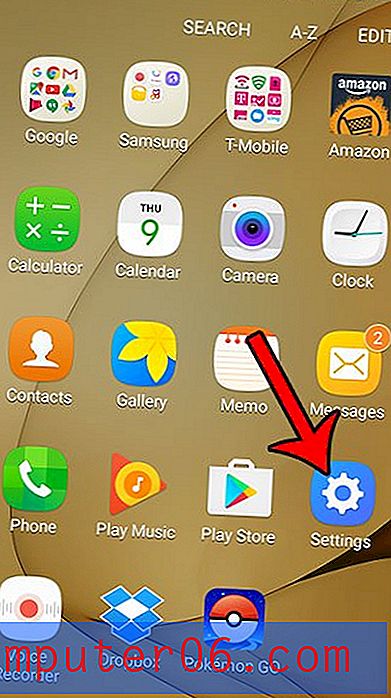
Schritt 3: Scrollen Sie nach unten und wählen Sie die Option Anwendungen .
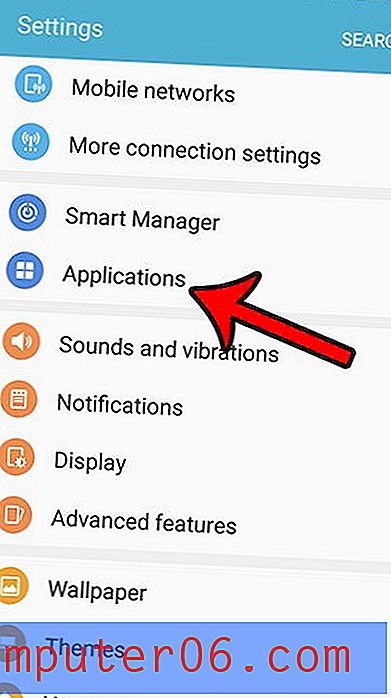
Schritt 4: Tippen Sie oben auf dem Bildschirm auf Anwendungsmanager .
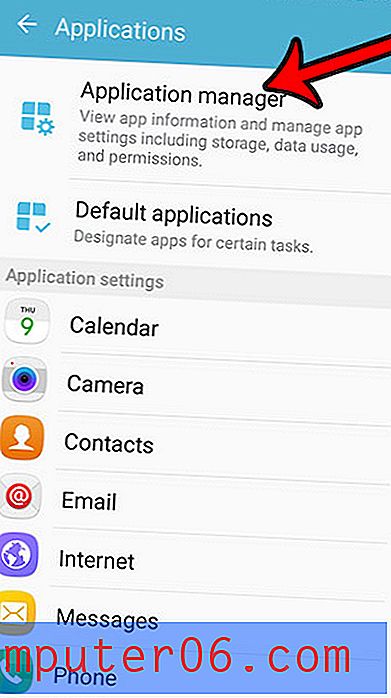
Schritt 5: Scrollen Sie nach unten und wählen Sie die App aus, die Sie von Ihrem Marshmallow-Telefon löschen möchten.
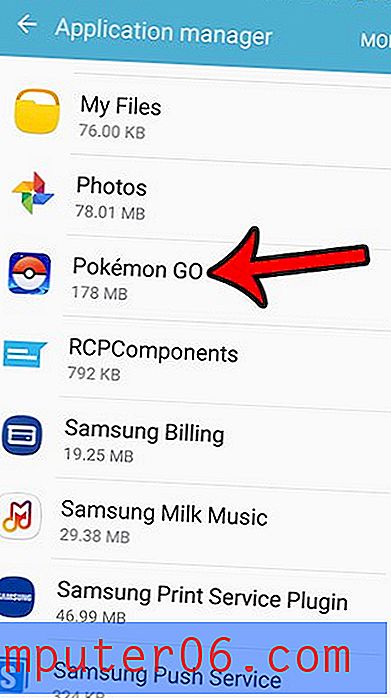
Schritt 6: Tippen Sie oben auf dem Bildschirm auf die Schaltfläche Deinstallieren .
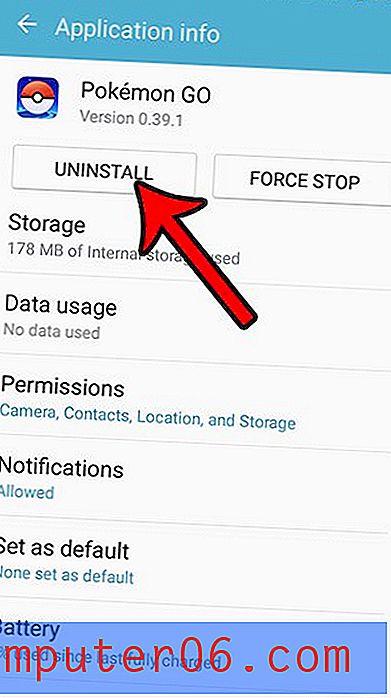
Schritt 7: Tippen Sie auf die Schaltfläche OK, um das Löschen Ihrer App zu bestätigen.
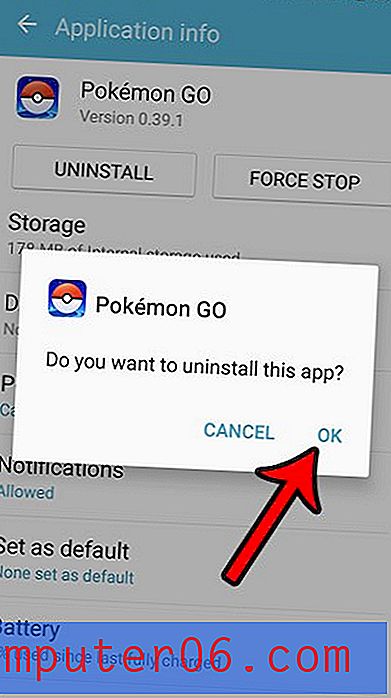
Sie können eine App auch in Android Marshmallow löschen, indem Sie die App-Taskleiste öffnen.
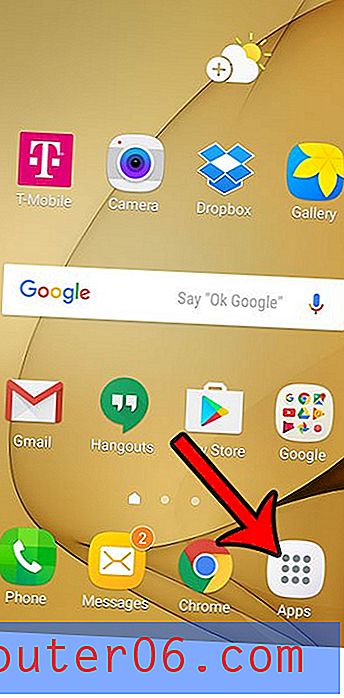
Tippen und halten Sie dann auf die App, die Sie löschen möchten.
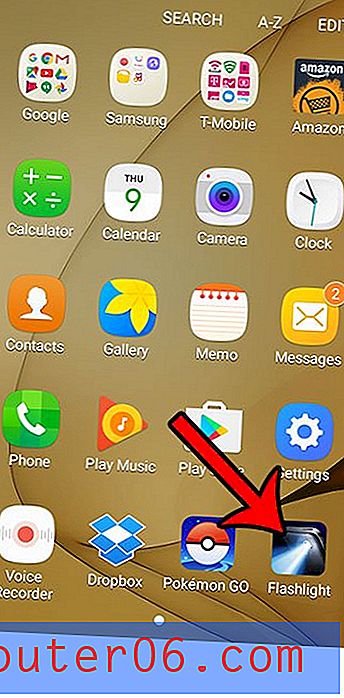
Sie können die App dann auf das Deinstallationssymbol oben auf dem Bildschirm ziehen.
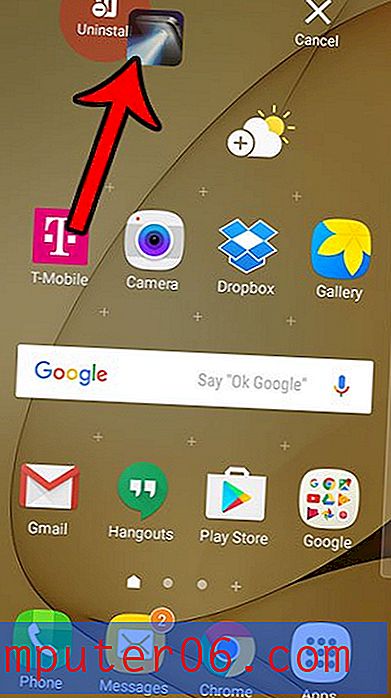
Tippen Sie anschließend in der Mitte des Bildschirms auf die Schaltfläche OK, um sie von Ihrem Telefon zu entfernen.
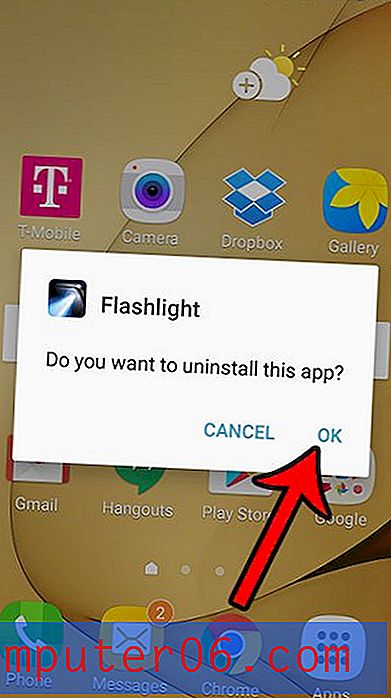
Beachten Sie, dass nicht alle Ihre Apps deinstalliert werden können. Wenn Sie versuchen, eine Ihrer Apps zu löschen und die Meldung Deaktivieren lautet, können Sie sie nicht löschen. Wenn Sie versuchen, eine App über den Startbildschirm zu deinstallieren und sie nicht deinstalliert werden kann, wird das Papierkorbsymbol nicht angezeigt.
Möchten Sie ein Bild Ihres Android-Bildschirms aufnehmen, damit Sie es mit jemandem teilen können? Erfahren Sie, wie Sie in Android Marshmallow einen Screenshot erstellen und ein Bild erstellen, das in Ihrer Galerie gespeichert wird.



